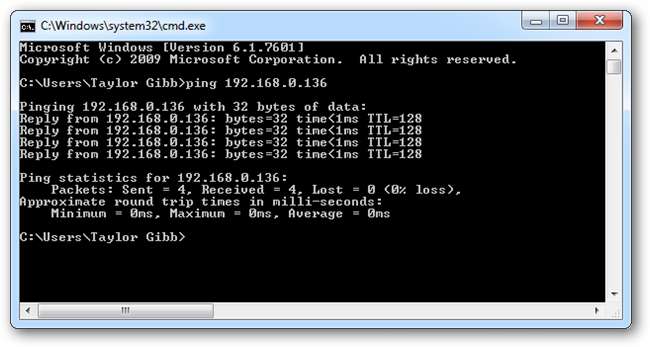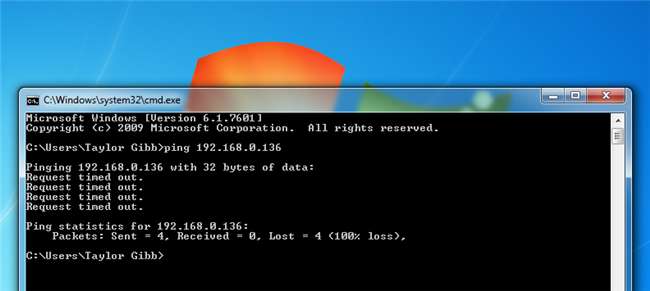
Wenn Sie einen PC mit Windows 8 anpingen, antwortet dieser standardmäßig nicht auf die Echoanforderung. Dies wird durch eine Firewall-Regel verursacht, die alle eingehenden ICMP-Pakete blockiert. Dies kann jedoch in den erweiterten Firewall-Einstellungen schnell geändert werden, anstatt die gesamte Firewall zu deaktivieren.
Wenn Sie zum ersten Mal einen Windows 8-PC anpingen, erhalten Sie möglicherweise ein solches Ergebnis.
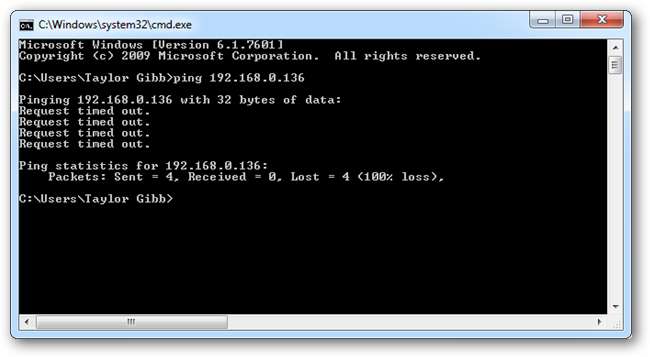
Dies liegt daran, dass der PC nicht auf ICMP-Echoanforderung warten darf. Um dies zu beheben, öffnen Sie die Systemsteuerung auf dem neuen Metro-Startbildschirm.
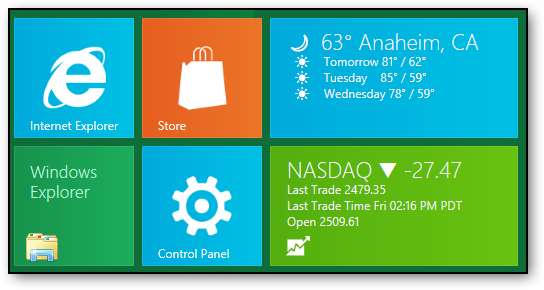
Scrollen Sie nach unten und wählen Sie Weitere Einstellungen, um das klassische Bedienfeld zu öffnen.
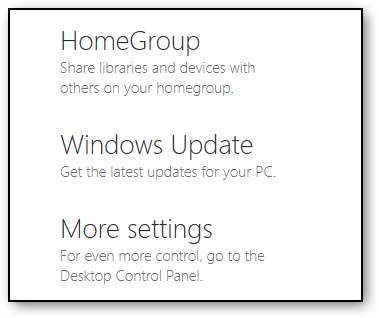
Klicken Sie nun auf den Link System und Sicherheit.
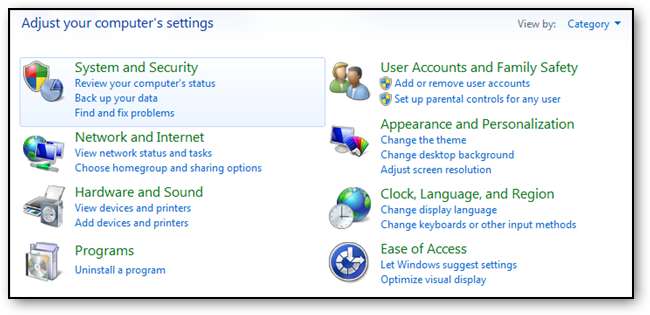
Wählen Sie den Link Windows-Firewall.
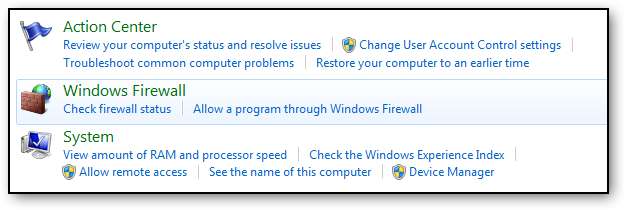
Klicken Sie nun auf den Link Erweiterte Einstellungen im Bereich auf der linken Seite.

Wenn das Snap-In Windows-Firewall mit erweiterter Sicherheit geöffnet wird, klicken Sie auf Eingehende Regeln.
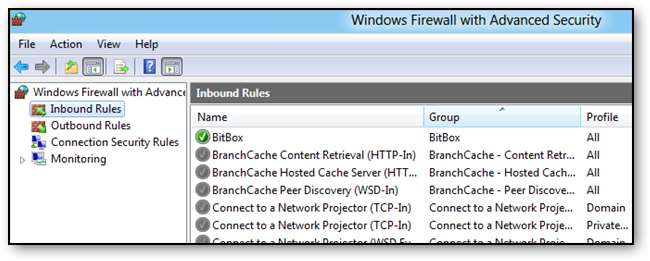
Scrollen Sie nun durch die Liste der eingehenden Regeln, bis Sie eine Regel mit dem Namen Datei- und Druckerfreigabe finden (Echoanforderung - ICMPv4-In). Klicken Sie mit der rechten Maustaste auf die Regel und wählen Sie Regel aktivieren.
Hinweis: Abhängig von Ihrem Netzwerkstandort gibt es eine unterschiedliche Regel. Es gibt eine Regel, die öffentliche und private Netzwerkstandorte abdeckt, und eine separate Regel für den Domänennetzwerkstandort. Dies erlaubt auch nur ICMPv4-Pakete. Wenn Sie IPv6-Echoanforderungen hören möchten, gibt es zwei Regeln unterhalb der ICMPv4-Regeln, um diese Funktionalität zu aktivieren.

Nach der Aktivierung wird die Regel grün.

Jetzt kann Ihr PC die Echoanfragen beantworten.